Для меня первая проблема при работе в браузере это скорость, мне нужен самый быстрый браузер. И вторая – количество открытых вкладок. Чем больше открыто вкладок, тем больше тормозов.
Кроме того, ещё и приложения. Их куча, все нужны, все для работы (половина для развлечения конечно :-)). В общем оперативки не хватает даже если её 16Гб.
Нужно переключаться между приложениями, вкладками, открывать новые окна, Alt + Tab не всегда удобно. Часто приходится тянуться мышкой в разные части экрана.
Все эти вопросы (и многие другие) меня беспокоили до тех пор, пока я не познакомился с самым быстрым браузером Sidekick. Он кстати и для Windows, и для Mac OS, и для Linux.
Что такое Sidekick?
Для самых нетерпеливых и не любящих читать здесь есть видео >>>
Sidekick — это браузер, созданный специально для оптимизации рабочего пространства, предназначенный для удобной работы и делающий вас в целом более продуктивным человеком.
Sidekick также претендует на звание самого быстрого браузера для работы из когда-либо созданных.
Так как же Sidekick решает проблему, с которой сталкиваются пользователи при работе с несколькими приложениями?
Боковая панель Sidekick.
Первая, из множества удобных функций Sidekick — это возможность закреплять любые приложения на боковой панели (называемой Sidecar), чтобы можно было быстро переходить к ним находясь в любой вкладке или с помощью сочетаний клавиш. Причем открываются они прямо в Sidekick и не «жрут» оперативку.
Посмотрите, например, вот мои приложения, которые я могу мгновенно запустить из боковой панели, не отвлекаясь от работы:
Разделенный вид (split view)
Режим разделенного просмотра незаменим, когда постоянные переключения между документами или приложениями надоедают. Вы можете использовать эту функцию, чтобы работать с несколькими документами, мгновенно отвечать в мессенджерах или иметь перед собой списки дел.
Причём вы можете открывать одновременно в одном окне две вкладки, вкладку и приложение, два разных приложения или одно приложение под разными логинами!
Переключатель учетных записей
Еще одна замечательная функция — встроенный переключатель учетных записей в определенных приложениях, таких как Gmail. Эта функция — одна из тех, которые я чаще всего использую в Sidekick.
Т.е. вы можете быть залогинины в нескольких учетных записях и быстро переключаться между ними. А в сочетании с функцией разделенного вида окна (split view) такая возможность становиться вообще невероятно удобной.
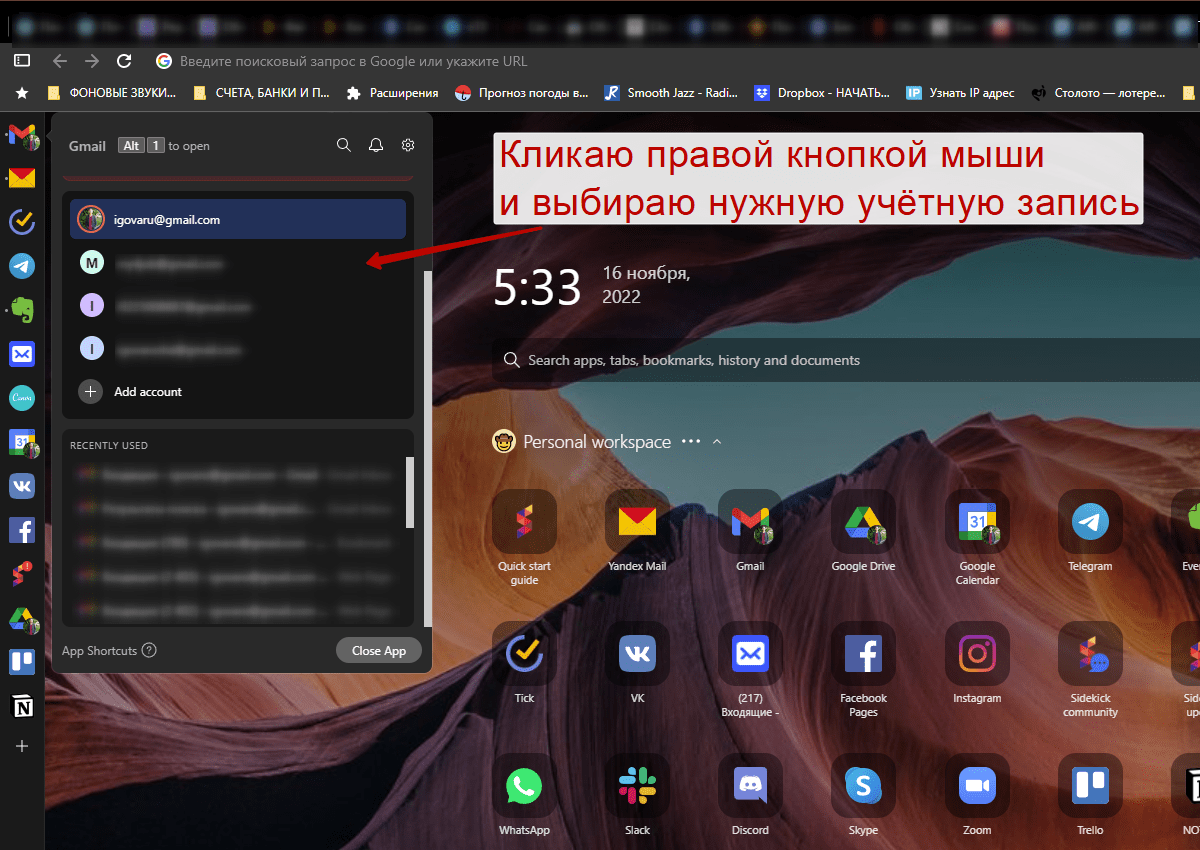
К примеру сайт ВКонтакте не позволяет одновременно быть авторизованным на разных учетных записях в одном браузере. С помощью Sidekick вы легко решите эту проблему.
Сессии
Лично для меня всегда было проблемой большое количество открытых вкладок. Но самое страшное даже не количество вкладок, а то, что они по разным темам. Всё вперемешку! И работа и отдых и личное, и срочное…
Сессии в Sidekick легко решают эту проблему. Вы скажете: «Дк, Игорь, есть же разные расширения для браузеров, а в Яндексе тоже есть такая функция». Да, но все они реализованы не совсем удобно и проблема вкладок остаётся. Неудобно переключаться между наборами вкладок.
В Sidekick переключение происходит буквально за один клик или ещё удобнее с помощью горячих клавиш вообще мгновенно:
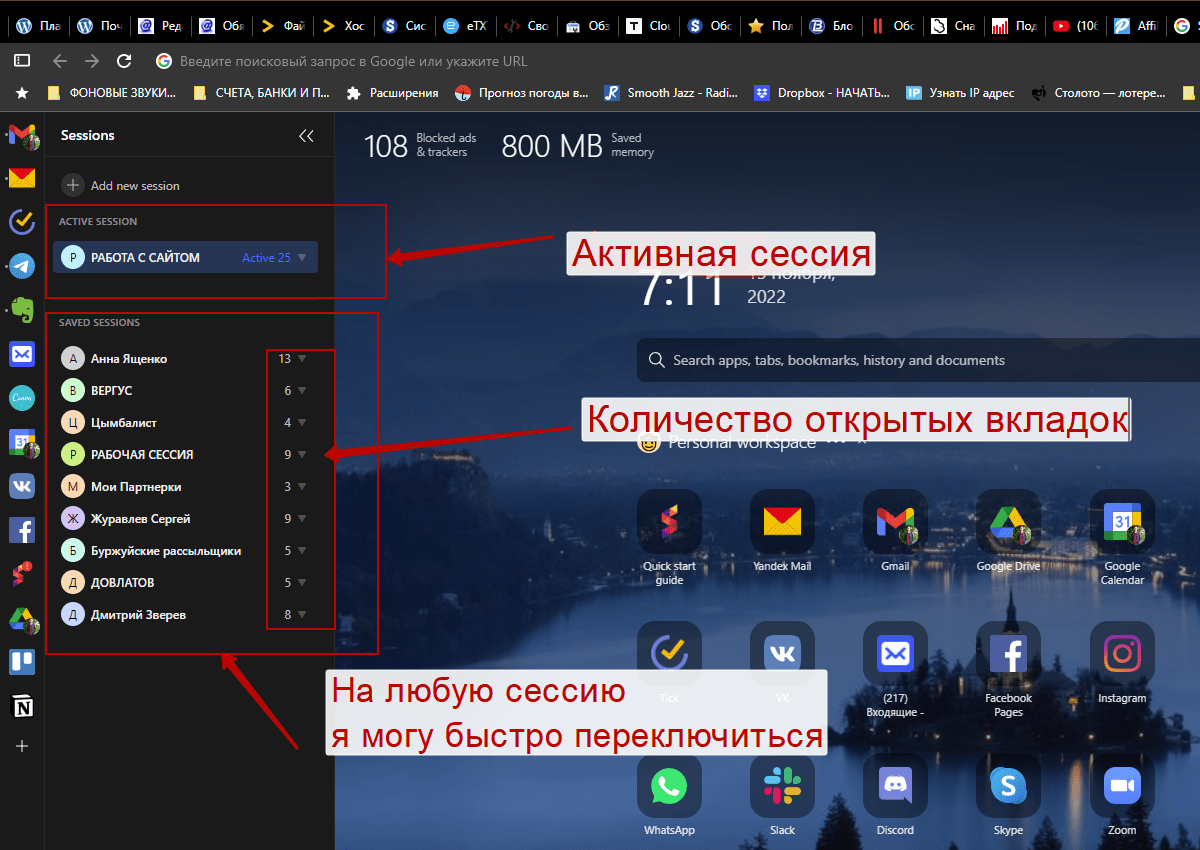
Кроме всех выше перечисленных функций в Sidekick по умолчанию встроены:
- Встроенный, но настраиваемый, блокировщик рекламы;
- Умный VPN, но настраиваемый (включается сам, когда это действительно необходимо);
- Режим фокусировки (можно одной кнопкой отключить все уведомления из мессенджеров, почты и т.д.);
- Ещё много чего…
Подробнее о самом быстром браузере вы можете узнать из видео перейдя по ссылке >>>
Напоследок еще один скрин:

И еще раз — подробнее о самом быстром браузере вы можете узнать из видео перейдя по ссылке >>>
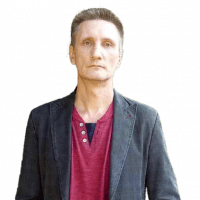 Деловой блог делового Овчинникова
Деловой блог делового Овчинникова 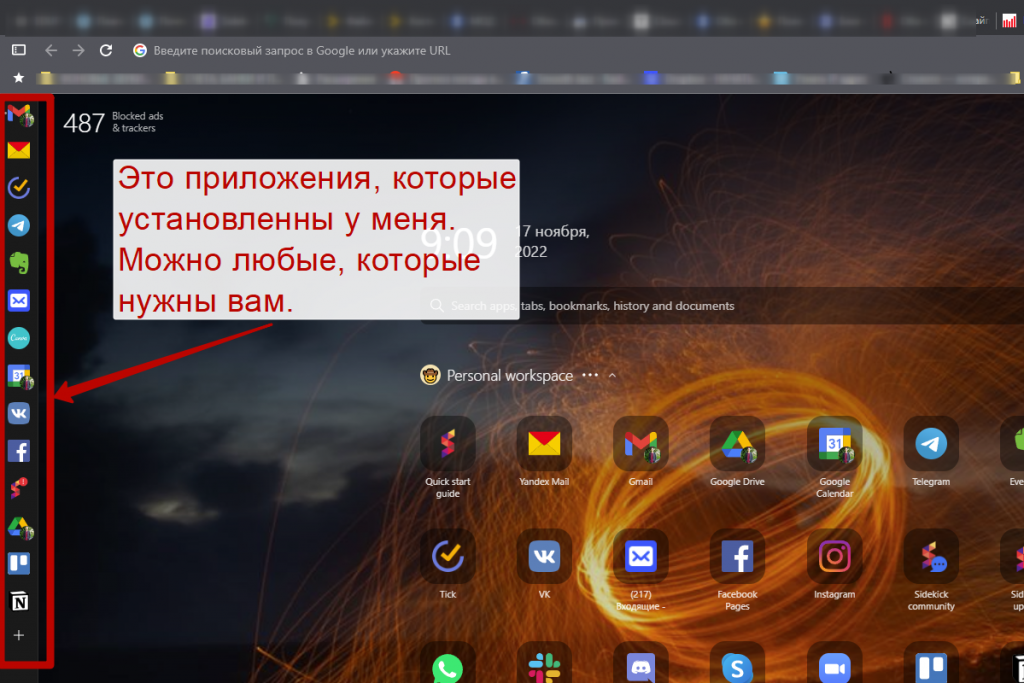
[…] Более подробно о сайдкик (sidekick) можно почитать ЗДЕСЬ. […]